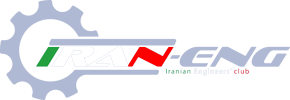many_sheyton
عضو جدید
 سلام دوستان
سلام دوستان
1 نرم افزار به نام آرتلانتیس هست که مثل ویری 3دی مکس ولی مخصوص آرشی کد و میگن رندر آرشیکدو در حد مکس بالا میبره

من خریدم ولی کسی هست کار باهاش رو بگه؟

 سلام دوستان
سلام دوستان


مرسی بابت راهنمایی اما خواهش میکنم هررررر جایه دیگه ای که میدونین اموزش ارتلانتیس رو داره بگین و اگه امکان داره خواهشا اگه کسی بلده اموزش بده (بالاخره فارسی باشه راحت تره منم بد لازم دارم سریعا یادش بگیرم


سلام دوستان
1 نرم افزار به نام آرتلانتیس هست که مثل ویری 3دی مکس ولی مخصوص آرشی کد و میگن رندر آرشیکدو در حد مکس بالا میبره
من خریدم ولی کسی هست کار باهاش رو بگه؟[/QUOTE
سلام...
راحت پیدا میشه؟؟؟....
جایی نیست مفتکی دانلود داشته باشه؟؟؟....
بعد اونوقت نسخه استدیو یا رندرش بیشتر به درد ما میخوره؟
سلام دوستان
1 نرم افزار به نام آرتلانتیس هست که مثل ویری 3دی مکس ولی مخصوص آرشی کد و میگن رندر آرشیکدو در حد مکس بالا میبره
من خریدم ولی کسی هست کار باهاش رو بگه؟[/QUOTE
سلام...
راحت پیدا میشه؟؟؟....
جایی نیست مفتکی دانلود داشته باشه؟؟؟....
بعد اونوقت نسخه استدیو یا رندرش بیشتر به درد ما میخوره؟
سلام دوست عزيز شما بi اينجا سر بزنيد مهم نرم افزار با كرك است هم متريال اين نرم افزار
iranengin.com
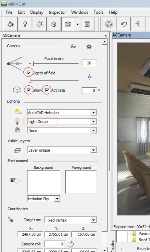
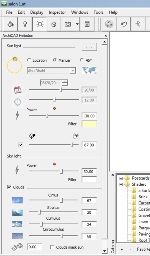

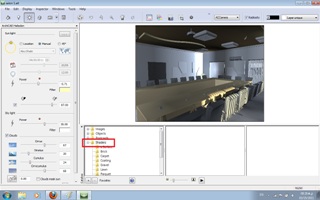
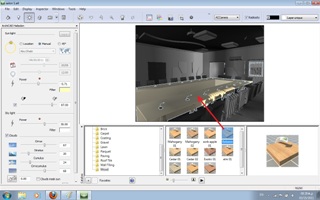
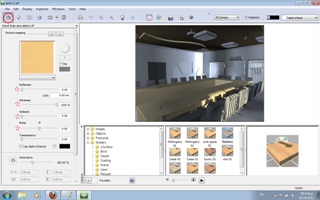
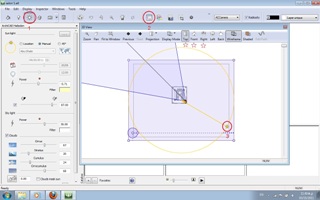
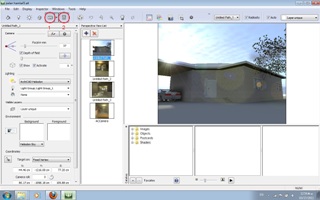
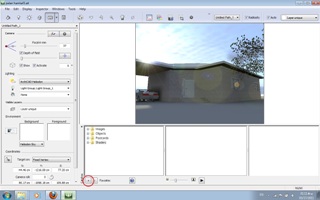
سلام دوست عزیز حقیقت من خودم 3سال با آرشیکد کار میکنم و جدیدا با آرت لانتیس کار کردمsalam mohandes
mamnun k yektane b bacheha komak mikonid .
manam dar rabete ba nahveye kar kardane ba artlantis soal dashtam.
chetori mitunam karhaii dar hadde vagheii dashte basham?
mamnun misham age yari dahid.
 )
)





 نکات:
نکات:
 رندر شب چظور بگیرم؟
رندر شب چظور بگیرم؟
خوب دوستان فکر کنم دیگه الان تو فاز پرسش و پاسخیم
منتظر سوالات هستم
بپرسید تا پاسخ بدم

سلام به همه
خوب برای نور پردازی باید خدمتون عرض کنم که یکی از امکانات خوب آرتلانتیس در مورد نور پردازی هست
برای شروع باید روی دکمه light کلیک کنید تا کنترل پنل براتون باز بشه .
تو این قسمت بسیار بسیار زیاد به 2D view نیاز دارید
پس برای این کار منو ی windows رو باز می کنید و گزینه 2D view انتخاب می کنید
یک پنجره برای شما باز می شه که پروژه رو به صورت 2 بعدی و لاین مشاهده می کنید
زمانی که دکمه light انتخاب شده باشد یک سری نفاط زرد رنگ رو توی همون پنجره 2D View مبینیم که همون لامپ هاییه که شما در پروژه قرار دادین
با انتخاب هرکدوم از این نقاط در حقیقت یکی از همون لامپ ها رو انتخاب کردین
خوب زمانی که رو هر کدوم کلیک می کنید تو کنترل پنل light تنظیمات لامپ براتون فعال میشه
که تو قسمت اول این کنترل پنل قسمتی هست که نوع تابش نور خاموش یا روشن بودن لامپ، رنگ نور لامپ ، وسعت زاویه تابش نور و نوع سایه ایجاد شده برای اجسام رو براتون تعریف می کنه
در قسمت دوم این کنترل پنل نوع شکست نور در لنز رو تعریف می کنه
و در قسمت سوم مختصات XYZ لامپ رو نشون میده
که تو این کنترل پنل شما تمام نتظیمات رو برای نور لامپ می تونید انجام بدین
اما در مورد رندر شب
برای این کار باید دکمه heliodon رو انتخاب کنید تا کنترل پنل براتون باز بشه بعد روی نوار غلطکی که رو بروش یک عدد عکس ساعت موجود می باشد کلیک کنید و اون رو روی ساعت مودر نظر قرار بدین تا شب خوشی رو در آرتلانتیس به سر به ببریدمشاهده پیوست 74683
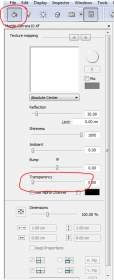
میتونم نرم افزار آرتلانتیسو دانلود کنم؟؟با ارکیکد
با آرتلانتیس

اینم نمونه کارم هستمشاهده پیوست 78628[/QUOT
عالی بود
امید جان حجم تکسچری که واسه سنگ گرانیت اپن نتخاب کردی چقدره؟
| Thread starter | عنوان | تالار | پاسخ ها | تاریخ |
|---|---|---|---|---|
|
|
اموزش های مربوط به:ARCHICAD(فیلم,کتاب,سایت) | ArchiCAD | 27 | |
|
|
تاپیک رفع اشکال پروژه های تمرینی | ArchiCAD | 2 | |
|
|
رفع اشکال مربوط به:ARCHICAD | ArchiCAD | 469 |